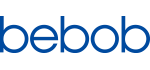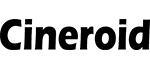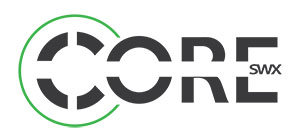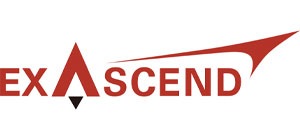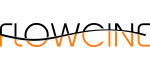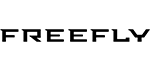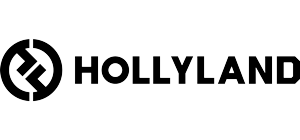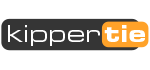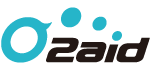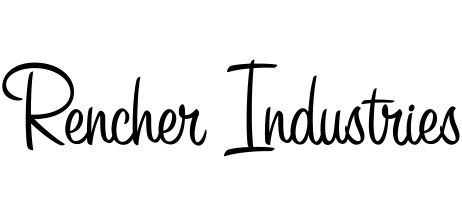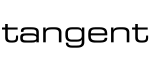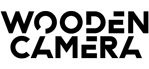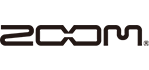FREEFLY SYSTEMS 最新ファームウェア(MoVI Firmware 5.0 AKIRA/beta版)公開されました

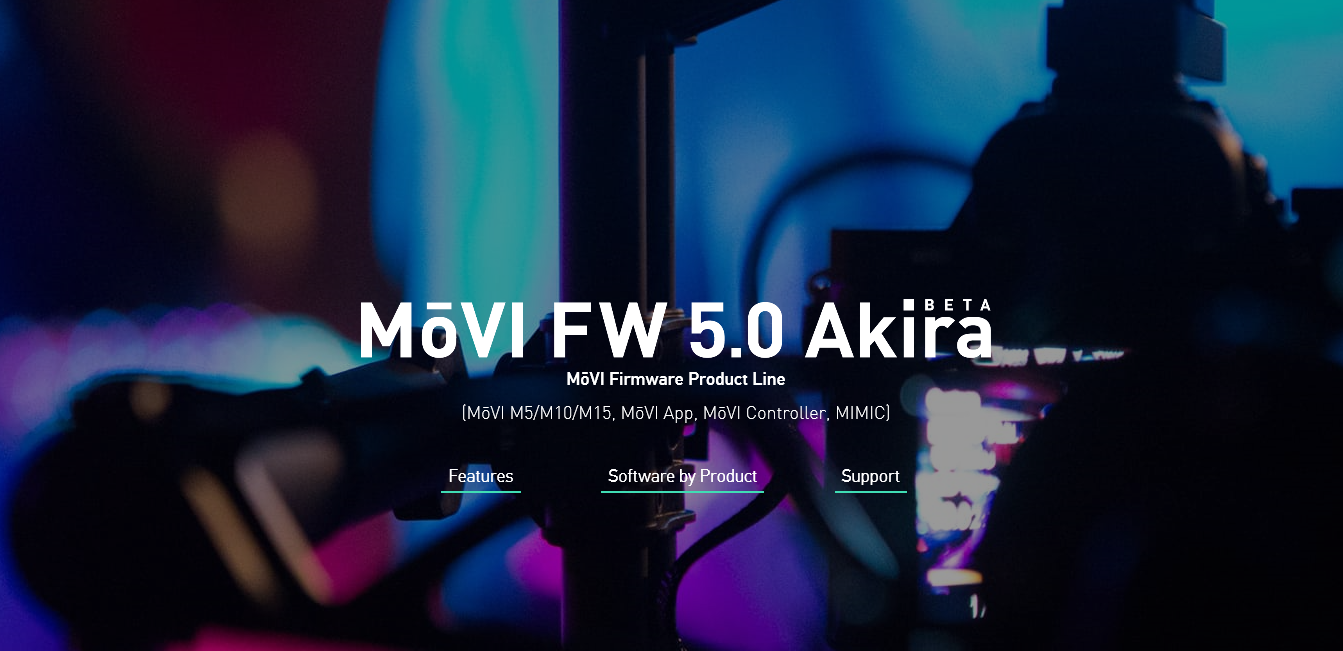
FREEFLY SYSTEMS社より、MoVI最新ファームウェア (MoVI Firmware 5.0 AKIRA/beta版)が公開されました。
衝撃的なMIMICの登場もありましたが、今回最新のファームウェアにより、MoVI=スタビライザーという枠を超え、
新たな新機能の装備で、MoVIをご活用いただく機会が増えること間違いありません。
以下に、最新ファームウェア MoVI Firmware 5.0 AKIRA/beta版の詳細を記させていただきます。
尚、Akiraを使用するに当たり、Movi本体の改修は必要ありません。
◆新機能1.安定性の向上(High Performance(HiPer)Stabilization)
Movi の安定性が30%~50%向上されております。
HiPerは、独立した出力フィルタを含む100%速い制御と先進のチューニングを特徴とします。
HiPer Stabilizationにより、より長い焦点距離によるレンズを、
安定性を犠牲にすることなく使うことができます。
ぜひ、最先端のチューニング・セッティングをお試しください。
セットアップは、アプリまたはMoVIコントローラーによって行います。
いくつかのパラメータは、プラットホーム上でなくなっている場合があります。
◆新機能2.タイムラプスモード(Timelapse Mode)
MoVIでタイムラプス機能が使えるようになりました。
予めプログラムされた経路にジンバルが追従することで、リアルタイム・ショットに役立ちます。
◆新機能3.ターゲットモード(Target Mode)
ターゲットを定め、それにカメラアングルが追従する機能です。
MoVIは、GPS(強いGPS信号を必要とします)によりカメラをロックさせます。
または、MIMIC送信機をカメラの目標としてフォローします。
ターゲットモードのセットアップはモバイル・アプリ(iOSとAndroid)によって行います。
MacまたはPCでもセットアップを行うことができます。
◆新機能4.新APP(New Mobile Apps)
Androidのコントロール画面を一新しました。
スマートフォンのように指の動きで操作ができるようになりました。
従来の画面での操作も可能となっており、コントロール画面は選べるようになっています。
◆新機能5.その他(Other)
・MoVIキル(MoVI Kill)
MIMICハンドルのボタンをダブルタップするとMoviの動作を中断できます。
・立ち上り時のヨードリフト(Yaw Drift During Bootup)
立ち上り時にMoVI本体がドリフトする問題を解消しました。
・MoVIコントローラーの性能アップ(MoVI Controller Enhancements)
例えば、加えられたRF状態の表示機能によりコントローラーの最適な使用をサポートします。
・ ・・・‥‥ 新ファームウェアを代表するタイムラプスモードを実際に使ってみました ‥‥・・・ ・

幸いなことに天候にも恵まれ過ぎ・・・(多少雲があった方がタイムラプス的には面白い)MoVIを三脚にセット!
実際に撮影してみました動画がこちらです!なかなか出来の良い映像が撮れました!
撮影カメラ Panasonic AG-GH4U/インターバル撮影モード/シッター間隔3秒
※撮影の際にはMoVIの設定以外に、撮影に使用するカメラの設定も重要ですので気を付けて下さい。

今回使用したコントローラーはAndroid OS搭載のこちらの端末。
最新ファームウェア(MoVI Firmware 5.0 AKIRA/beta版)の使用には、
MoVI APPのバージョンも最新にアップデートしていただく必要があります。
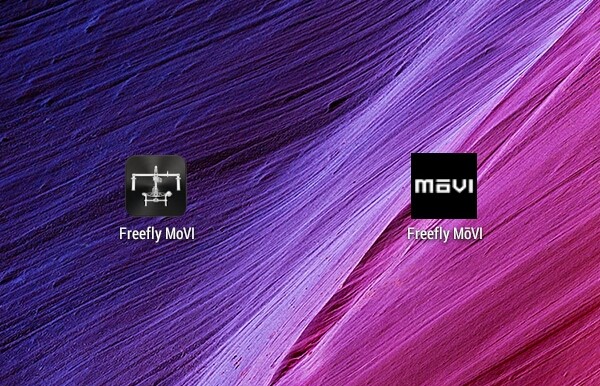
ちなみに今回は、Androidのコントロール画面を一新したバージョン2.0を使用しました。
MoVI APPのバージョン違いをこのように並べることもできるんですね。
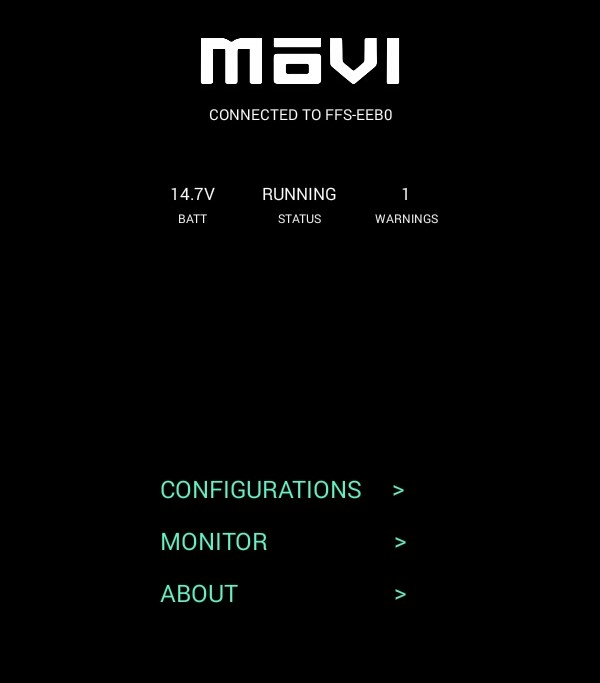
そしてこの画面がメインMENU・・・シックでカッコいいですね!
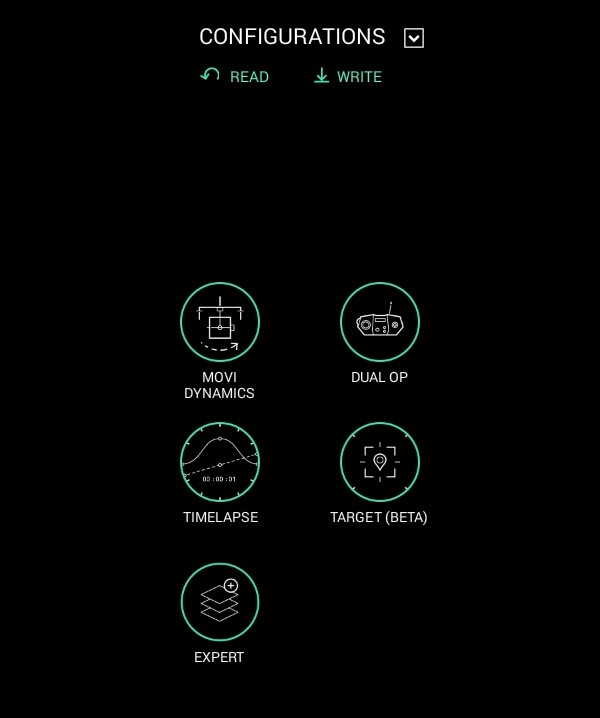
これが CONFIGURATIONS の画面で目新しい項目が増えてますね!
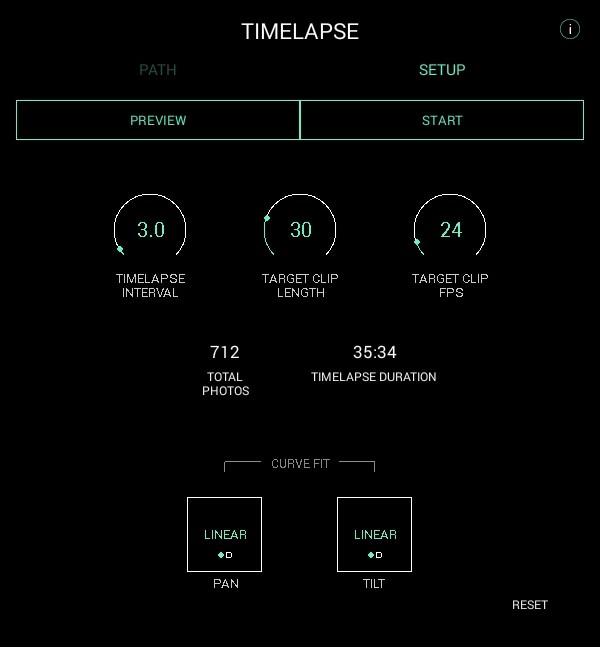
こちらがタイムラプスモードの設定画面です。
TIMELAPSE INTERVAL・・・
何秒毎に1コマ撮影しますかという項目です。
今回は雲の流れをいい感じに表現をしたかったので3秒に1コマで撮影で挑みました。
TARGET CLIP LENGHT・・・
再生側のクリップ尺は何秒にしますかという項目です。
今回はちょうど飽きない程度に全部観ていただける30秒で設定してみました。
TARGET CLIP FPS・・・
再生側のフレームレートを想定して選択します。今回は再生24FPSで設定してみました。
あら、素敵、自動で撮影される総コマ数と、撮影に要する時間がちゃんと画面に計算されて出てきました!
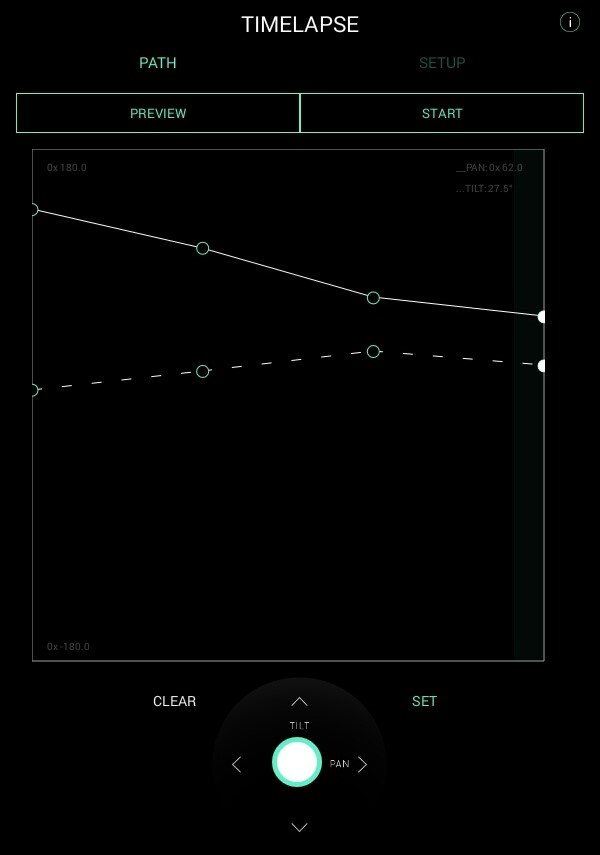
これがPATHの設定画面です。画面下部のジョグスイッチでMoVIを自由にパン/ティルトで動かせます。
そしてタイムラプスで動かしたい地点と地点をSETボタンで決めていきます。
この地点は8箇所まで設定することができます。
入力が終われば PREVIEWボタンを押してPATHで指定した個所に正しく沿って動いているかを確認します。
確認が終わればいよいよ STARTボタンを押していただきます。
皆さんも是非、最新のファームウェア Akira でタイムラプスをお試し下さいね!
投稿者プロフィール
最新の投稿
 イベント2023年10月20日Inter BEE 2023 に出展します
イベント2023年10月20日Inter BEE 2023 に出展します お知らせ2023年10月4日小輝日文フロア内 RAID SHOP 終了のご案内
お知らせ2023年10月4日小輝日文フロア内 RAID SHOP 終了のご案内 お知らせ2023年10月3日倉庫移転に伴う休業について
お知らせ2023年10月3日倉庫移転に伴う休業について RED2023年10月2日REDカメラクリーニングサービス
RED2023年10月2日REDカメラクリーニングサービス